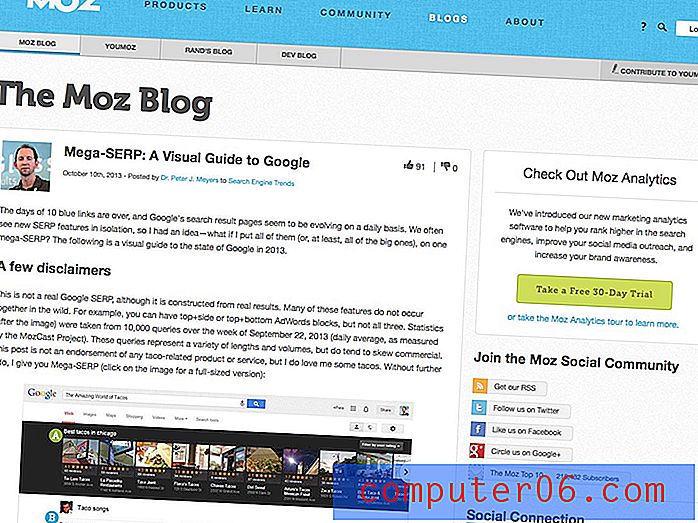Slik slår du av animasjoner i Android Marshmallow på en Galaxy On5
Hvis Samsung Galaxy On5 føles litt treg, eller hvis det ser ut til å henge når du prøver å åpne en app eller meny, kan du tenke at det skyldes mangel på lagring eller minne. Selv om det kan være tilfelle, er det en annen innstilling som kan være aktivert på enheten som gjør at den går litt tregere enn den trenger å være.
Det er subtile animasjoner som spilles av når du åpner og lukker apper, i tillegg til å utføre andre lignende handlinger, og disse animasjonene kan ha en overraskende effekt på sppene til Galaxy On5. Guiden vår nedenfor viser deg hvordan du aktiverer modus for utvikleralternativer på Galaxy On5, slik at du kan slå av disse animasjonene og få fart på telefonen.
Slik deaktiverer du animasjoner på Samsung Galaxy On5
Trinnene i denne artikkelen ble utført på en Samsung Galaxy On5, som kjørte Marshmallow (6.0.1) -versjonen av Android-operativsystemet. Merk at du kan gjøre noe lignende på en iPhone. Lær hvordan du aktiverer innstillingen Reduser bevegelse i iOS.
Trinn 1: Åpne mappen Apps .

Trinn 2: Trykk på Innstillinger- ikonet.
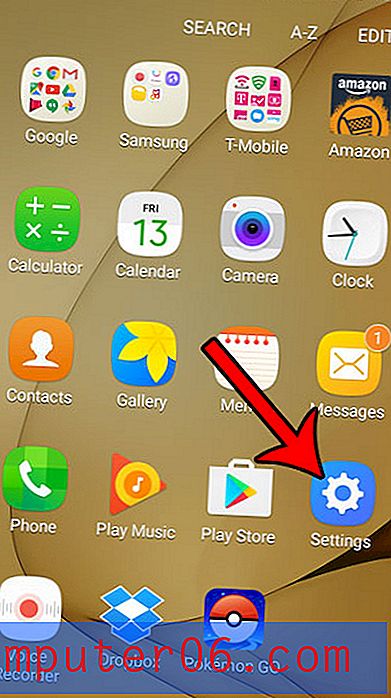
Trinn 3: Bla til bunnen av skjermen og velg Om enhet .
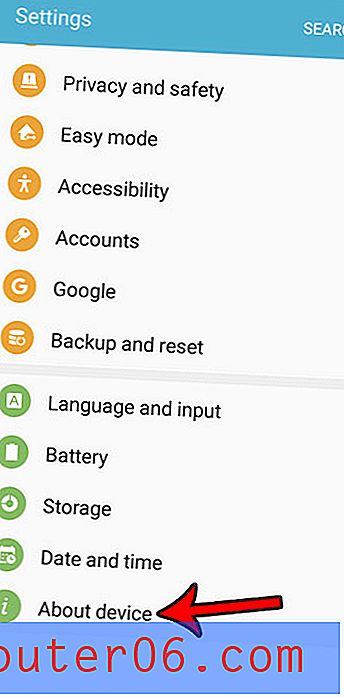
Trinn 4: Bla ned og trykk på Byggnummer- alternativet 7 ganger. Dette låser opp utviklermodus .
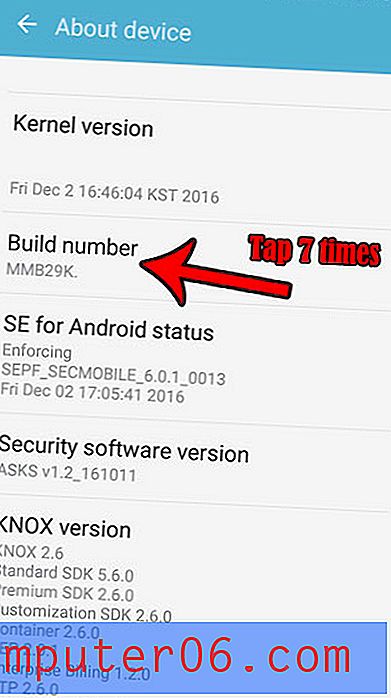
Trinn 5: Trykk på About-enheten øverst til venstre på skjermen.
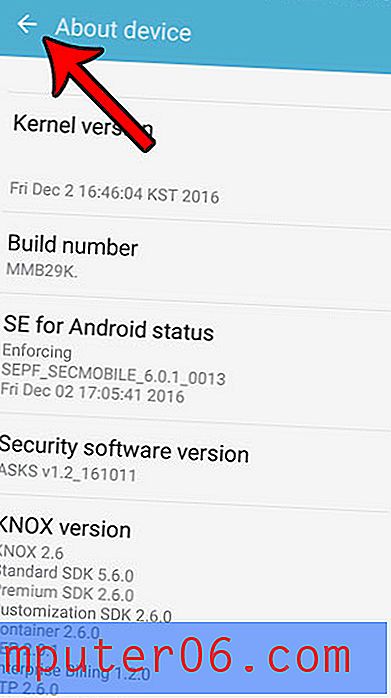
Trinn 6: Velg alternativet Utvikleralternativer . Det er over om enheten .
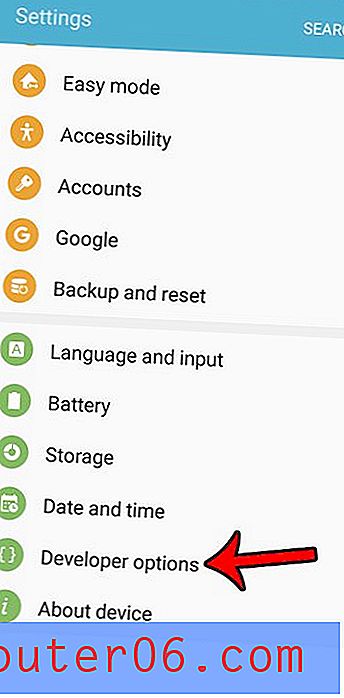
Trinn 7: Bla nedover og velg Window animation skala .
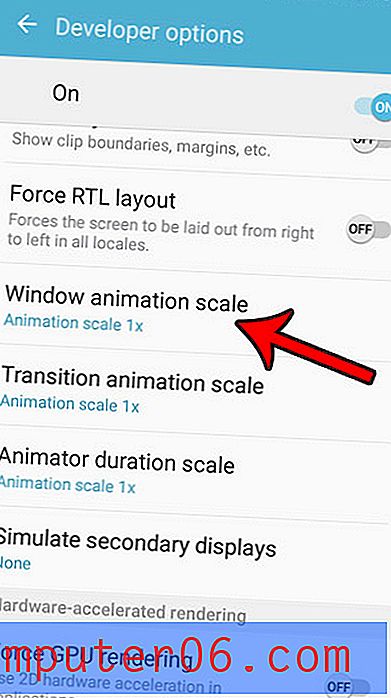
Trinn 8: Velg alternativet Animasjon er av .
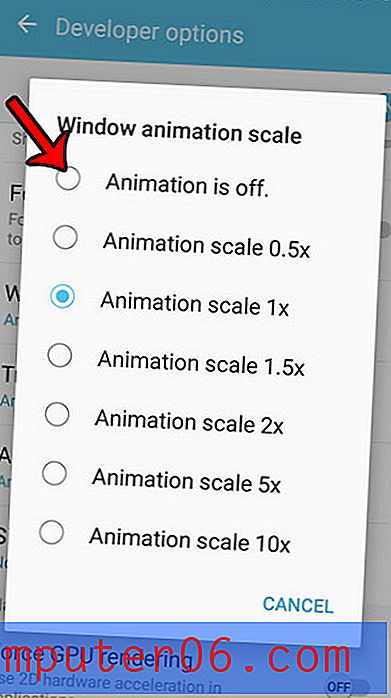
Trinn 9: Gjenta trinn 7 og 8 for alternativet Overgangsanimasjon og varighet for animatorens varighet .
Visste du at du kan ta bilder av skjermen uten noen ekstra apper? Lær hvordan du tar et skjermbilde på Galaxy On5 for å lage bilder du kan dele eller bruke på samme måte som du vil bruke bilder du tar med kameraet.